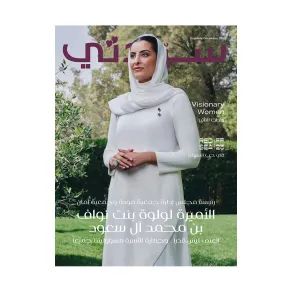يستخدم الملايين ملفات Word في تنفيذ المزيد من العمليات الخاصة بالكتابة والتعديل على الملفات وغيرها من الأشياء الخاصة بالعمل، لذا فإن ملف الـ Word يوفر للمستخدم قائمة بعدد الكلمات الموجودة في المستند، بالإضافة إلى عدد الصفحات، الأحرف، الأسطر والفقرات.
وبغض النظر عن ما تكتبه سواء أكان مقالًا أو كتاب أو مقال إخباري، يكون معرفة عدد كلماتك أمر ضروري، ويتيح مايكروسوفت ثلاث طرق سريعة للتحقق من عدد الكلمات، إليك كيفية استخدام كلًا منها، وفقا لتقرير نشره موقع "business insider".
تعتبر من أبسط الطرق للتحقق من عدد الكلمات هي النظر إلى الأسفل، فبشكل افتراضي، يمكنك مشاهدة عدد الكلمات الحالي في مربع صغير في الزاوية السفلية اليسرى من كل نافذة Word، وتوجد بجانب عدد الصفحات مباشرةً، وإذا لم تره موجودًا، فقم بالضغط بزر الماوس الأيمن فوق الشريط الموجود أسفل الشاشة وتأكد من تشغيل "عدد الكلمات".
ومن الممكن الضغط فوق هذا العدد لفتح قائمة "عدد الكلمات" الأكثر استخدامًا والتي تسرد أيضًا عدد الحروف والفقرات والأسطر التي يحتوي عليها المستند.
أما بالنسبة للطريقة الأخرى للوصول إلى هذه القائمة هي أن تقوم بالضغط فوق "مراجعة" أعلى قائمة Word، ثم الضغط فوق "عدد الكلمات"، سوف تجده في أقصى يسار علامة التبويب "مراجعة".
كما من الممكن أيضًا إضافة خيار عدد الكلمات إلى شريط أدوات الوصول السريع، وهي عبارة عن قائمة صغيرة من الرموز في الزاوية العلوية اليسرى من شاشتك، ولكي تقوم بذلك، افتح علامة التبويب "مراجعة" مرة أخرى ثم اضغط بزر الماوس الأيمن فوق "عدد الكلمات"، ثم قم بتحديد "إضافة إلى شريط أدوات الوصول السريع".
وسوف يظهر لك في هذه النافذة رمز يشبه سلسلة من الخطوط مع "123" تحتها في شريط أدوات الوصول السريع، قم بالضغط فوقه لفتح النافذة المنسدلة "عدد الكلمات" على الفور.
تابعوا المزيد: كيفية حذف الملفات والصور بأسهل الطرق من جوجل درايف
يمكنكم متابعة آخر الأخبار عبر «تويتر» «سيدتي»